-
Великобритания+44 (20) 4577-20-00
-
САЩ+1 (929) 431-18-18
-
Израел+972 (55) 507-70-81
-
Бразилия+55 (61) 3772-18-88
-
Канада+1 (416) 850-13-33
-
Чехия+420 (736) 353-668
-
Естония+372 (53) 683-380
-
Гърция+30 (800) 000-02-04
-
Ирландия+353 (1) 699-43-88
-
Исландия+354 (53) 952-99
-
Литва+370 (700) 660-08
-
Холандия+31 (970) 1027-77-87
-
Португалия+351 (800) 180-09-04
-
Румъния+40 (376) 300-641
-
Швеция+46 (79) 008-11-99
-
Словакия+421 (2) 333-004-23
-
Швейцария+41 (22) 508-77-76
-
Молдова+373 (699) 33-1-22
 Български
Български
За какво служи споделената папка на VmWare в Linux?
- Главна
- База знания
- За какво служи споделената папка на VmWare в Linux?
Необходима е споделена папка за виртуалната машина и хост системата, за да се споделят файлове между хост и гост операционните системи. VMware е много популярна виртуална машина. В тази статия ще видим как да направим споделена папка на VMware Player в системата. Подразбира се, че и двете операционни системи, хост и гост, са някоя дистрибуция на Linux, по-конкретно Ubuntu.
Конфигуриране на споделената папка
Конфигурирането трябва да започне със задаване на подходящи параметри за изчислителната машина. За да направите това, отворете VMware и контекстното меню за желаната машина. След това изберете Настройки на виртуалната машина:
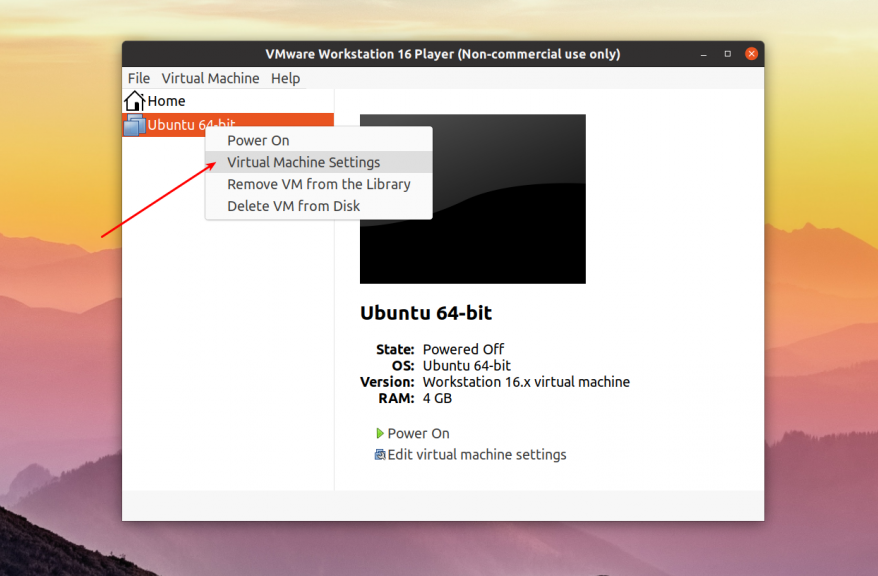
В новия прозорец щракнете върху раздела Options (Опции):
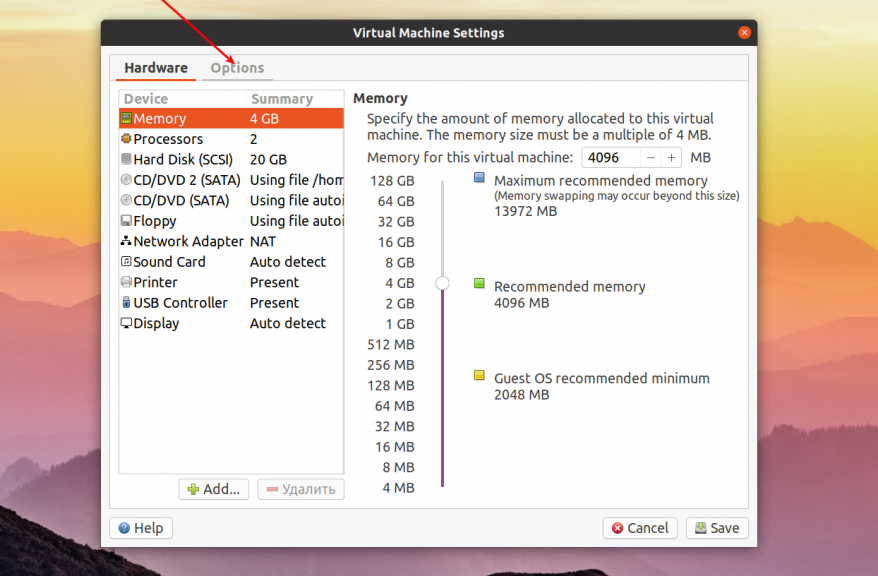
След това отворете Shared Folders (Споделени папки) и задайте превключвателя Folder Sharing (Споделяне на папки) на Always enabled (Винаги разрешено):
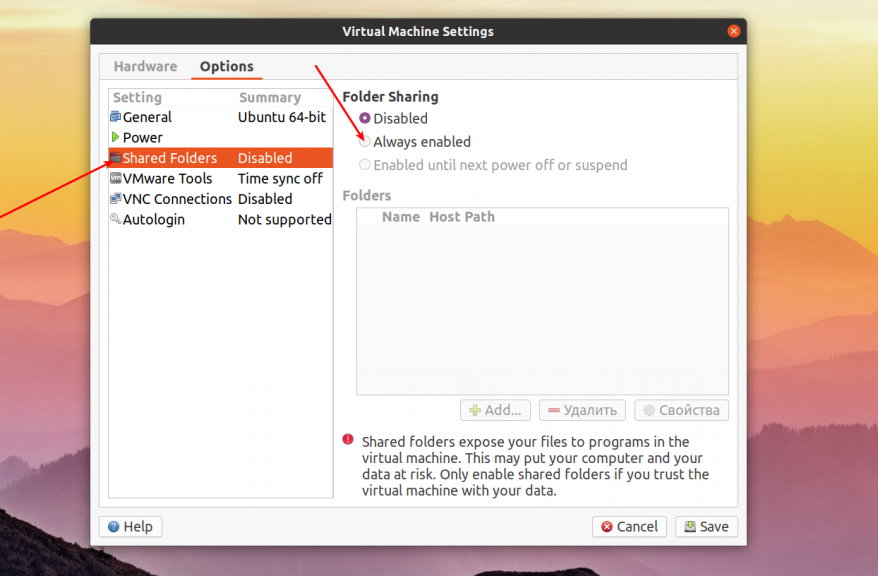
След това трябва да добавите споделена папка. За да направите това, щракнете върху бутона Add... (Добавяне...), въведете името на споделената папка в отворения прозорец и след това въведете или изберете пътя до желаната папка в основната система. След това щракнете върху OK и Save (Запазване) в долната част на прозореца, за да запазите всичко.
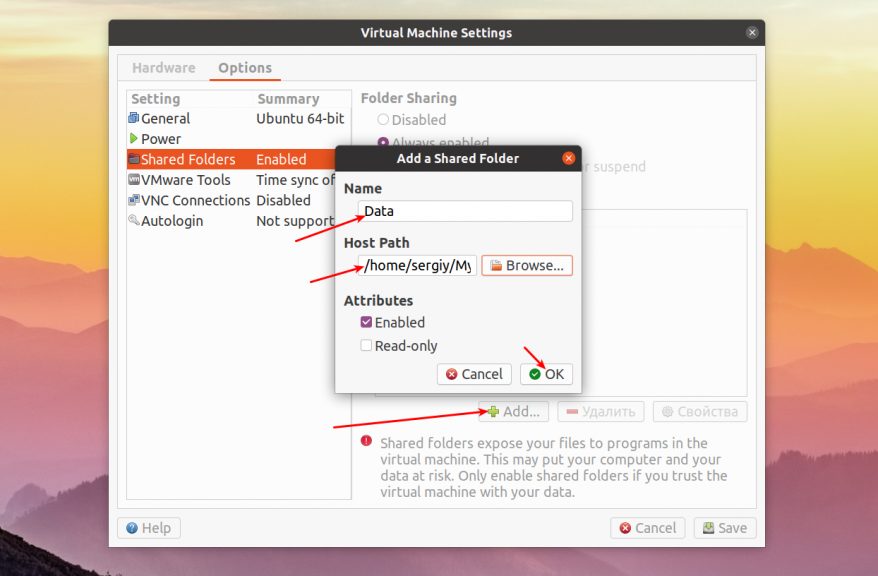
След това можете да стартирате виртуалната машина. Споделената папка трябва да бъде монтирана в /mnt/hgfs. Ако няма такава папка, проверете дали са инсталирани пакетите open-vm-tools и open-vm-tools-desktop:
$ sudo apt install open-vm-tools open-vm-tools-desktopСлед това с помощта на командата можете да проверите дали споделената папка е видима в гостуващата система:
$ vmware-hgfsclient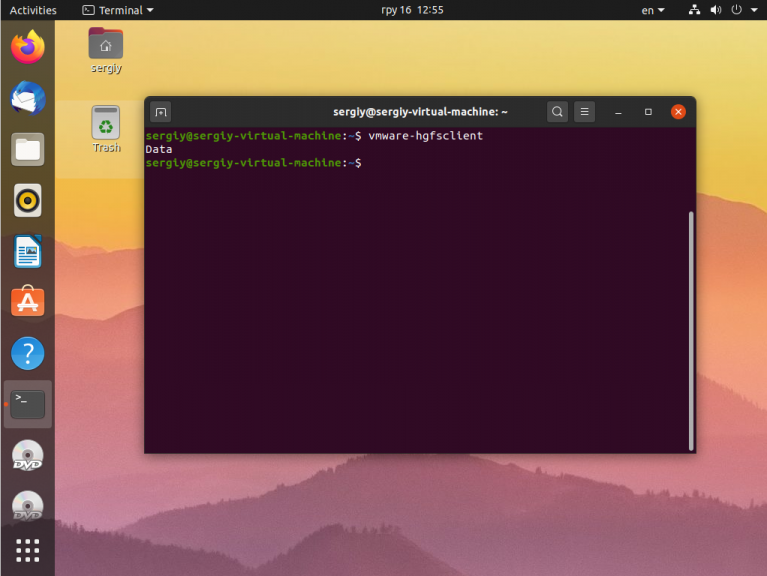
След това имате възможност да монтирате всички споделени папки в /mnt. За да направите това, първо създайте папката /mnt/hgfs, ако тя не съществува:
$ sudo mkdir /mnt/hgfsОстава да извършите монтирането с помощта на помощната програма vmhgfs-fuse:
$ sudo vmhgfs-fuse .host: /mnt/hgfs -o allow_other -o uid=1000Освен пътя до точката на монтиране, променете опцията allow_other, така че всички потребители да имат достъп до папката, и направете собственик на папката потребител с ID 1000, обикновено ID на първия влязъл потребител, ако имате друго ID, заменете го със своето. Това ще позволи на този потребител да записва файлове в папката.
Сега можете да прегледате нейното съдържание:
$ sudo vmhgfs-fuse .host: /mnt/hgfs -o allow_other -o uid=1000$ ls /mnt/hgfs/DataИли в мениджъра:
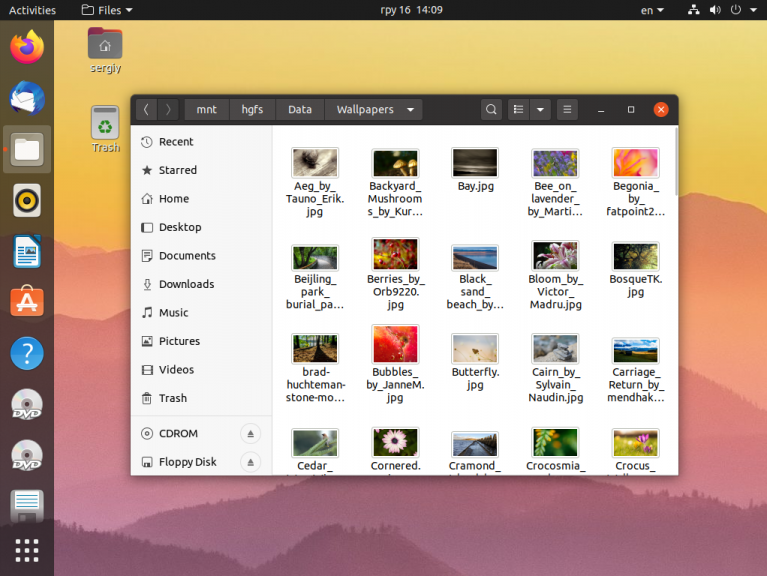
Накрая трябва да добавите този ред в /etc/fstab:
$sudo vi /etc/fstab
$
.host: /mnt/hgfs fuse.vmhgfs-fuse defaults,allow_other,uid=1000,nonempty 0 0Ако искате да монтирате само конкретна споделена папка, например Data, трябва да посочите нейното име след адреса .host:
.host:/Data /mnt/hgfs fuse.vmhgfs-fuse defaults,allow_other,uid=1000,nonempty 0 0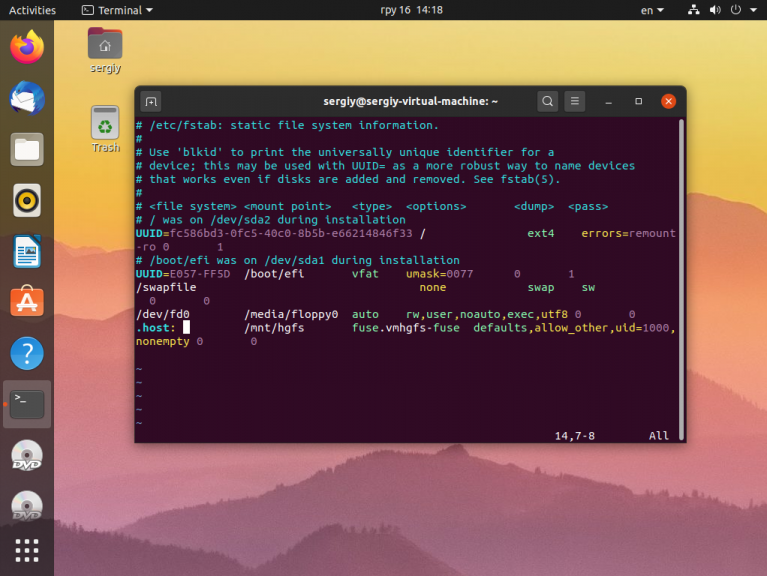
Както виждате, създаването на споделена папка на VMware в Linux не е проблем и е лесно да я монтирате, ако автоматичното монтиране не сработи.






































